12 лучших способов исправить Steam, не подключающийся к Интернету в Windows
Разное / / April 08, 2023
Steam — одно из популярных игровых приложений для Windows. Однако родное приложение компании не лишено ошибок. Многие жаловались на проблемы с сетью в Steam. Вот лучшие способы исправить ошибку «Не удалось подключиться к сети Steam» в Windows.

Вы не можете получить доступ к последним играм, своей библиотеке или проверить группу своих друзей, когда столкнетесь с ошибкой подключения Steam в Windows. Steam не подключается к Интернету из-за проблемы с сетью в винде, глючное приложение и другие факторы. Давайте изучим их.
1. Выйти в сеть в Steam
В Steam есть специальный автономный режим. Если вы включили его, Steam не может подключиться к Интернету.
Шаг 1: Запустите приложение Steam на вашем компьютере с Windows.
Шаг 2: Выберите Steam вверху и нажмите «Перейти в Интернет».

Шаг 3: Подтвердите выход из автономного режима в Steam.
2. Проверить статус сервера Steam
Когда серверы Steam выходят из строя, вы сталкиваетесь с такими ошибками, как «не удалось подключиться к сети Steam». Компания не предлагает специальную страницу для проверки состояния сервера. Вы можете посетить
паровой стат и убедитесь, что магазин Steam, сообщество и веб-API работают в нормальном режиме. Вы также можете проверить мощность серверов в вашем регионе.
Если серверы Steam не работают, подождите, пока компания решит проблемы со своей стороны, и повторите попытку.
3. Подтвердите активное подключение к Интернету в Windows
Вы должны подтвердить активное подключение к Интернету в Windows, прежде чем открывать Steam. Вы можете подключиться к высокоскоростной сети Wi-Fi и выполнить следующие действия.
Шаг 1: Нажмите сочетание клавиш Windows + I, чтобы открыть приложение «Настройки» на вашем компьютере с Windows.
Шаг 2: Выберите «Сеть и Интернет» на боковой панели и подтвердите статус «Подключено».

Вам нужно будет выбрать сеть Ethernet для надежной скорости интернета.
4. Запустите Steam от имени администратора
Вы можете исправить ошибку подключения к Steam, запустив приложение от имени администратора на ПК с Windows.
Шаг 1: Нажмите клавишу Windows, введите Пар в окне поиска.
Шаг 2: Щелкните правой кнопкой мыши Steam в результатах поиска и выберите «Запуск от имени администратора».

Продолжайте читать, если Steam говорит об отсутствии подключения к Интернету.
5. Устранение неполадок маршрутизатора
Если ваш домашний или офисный роутер барахлит, выключите его и включите через пару минут. Вы также можете обновить прошивку маршрутизатора до последней версии, чтобы устранить неполадки.
6. Отключить VPN в Windows
Вы можете столкнуться с ошибкой подключения Steam в активной сети VPN. Вы должны отключить сеть VPN и повторить попытку. Давайте возьмем ExpressVPN в качестве примера для этого руководства.
Шаг 1: Откройте ExpressVPN в Windows.
Шаг 2: Щелкните значок кнопки питания и выключите ExpressVPN.

7. Запустите средство устранения неполадок сети
Windows поставляется со встроенным средством устранения неполадок для устранения проблем с сетью. Вот как это сделать.
Шаг 1: Нажмите сочетание клавиш Windows + I, чтобы открыть приложение «Настройки». Выберите «Система» на левой боковой панели и выберите «Устранение неполадок» на правой панели.

Шаг 2: Выберите Другие средства устранения неполадок.

Шаг 3: Нажмите кнопку «Выполнить» рядом с пунктом «Подключения к Интернету» и следуйте инструкциям на экране.
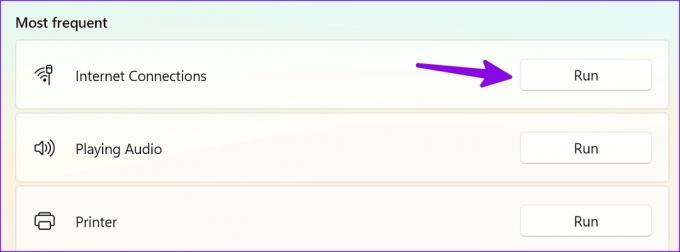
После того, как вы завершите устранение неполадок с подключением к Интернету, откройте Steam, чтобы получить доступ к своей библиотеке.
8. Переустановите сетевые адаптеры
Вы можете переустановить сетевые адаптеры, чтобы исправить ошибку потокового подключения в Windows.
Шаг 1: Щелкните правой кнопкой мыши клавишу Windows и выберите «Диспетчер устройств» в меню опытного пользователя.

Шаг 2: Разверните Сетевые адаптеры. Щелкните адаптер правой кнопкой мыши и выберите Удалить устройство.

Шаг 3: Подтвердите свое решение и перезагрузите ПК.
9. Сбросьте свой стек TCP/IP
Сброс стека TCP/IP — еще один распространенный способ устранения проблем с сетью в Windows. Конечно, это означает, что ваш компьютер сбросит все сетевые настройки.
Шаг 1: Нажмите клавишу Windows, введите Командная строка и нажмите Enter, чтобы открыть окно командной строки.

Шаг 2: В окне командной строки введите следующие команды и нажмите Enter после каждой команды.

netsh int tcp set heuristics disabled netsh int netsh interface tcp set global autotuninglevel=disabled netsh interface tcp set global rss=enabled netsh int tcp show global
Перезагрузите компьютер и попробуйте снова запустить Steam.
10. Временно отключить брандмауэр Windows
Активный брандмауэр Windows может мешать работе Steam на вашем ПК. Вы можете временно отключить брандмауэр Windows для запуска Steam без каких-либо проблем.
Шаг 1: Нажмите клавишу Windows на панели задач, введите Брандмауэр и защита сети и нажмите Enter.

Шаг 2: В окне Безопасность Windows выберите Частная сеть.

Шаг 3: Отключите переключатель под брандмауэром Microsoft Defender в следующем меню.

11. Обновите Steam
Steam регулярно выпускает новые обновления для добавления функций и исправления ошибок. Вы должны установить последнее обновление для устранения проблем с сетью.
Шаг 1: Откройте приложение Steam на своем ПК.
Шаг 2: Нажмите меню Steam в правом верхнем углу и выберите «Проверить наличие обновлений клиента Steam».

Загрузите и установите последнее обновление Steam.
12. Переустановите Steam
Если вы не в своем уме и ни одно из решений не работает, рекомендуется выполнить чистую переустановку приложения Steam. Это относится только к клиентскому приложению Steam.
Шаг 1: Нажмите сочетание клавиш Windows + I, чтобы открыть приложение «Настройки». Выберите «Приложения» на левой боковой панели и нажмите «Установленные приложения» на правой панели.

Шаг 2: Найдите Steam и щелкните меню с тремя горизонтальными точками рядом со Steam. Затем выберите «Удалить», чтобы удалить приложение с вашего компьютера.

Шаг 3: Скачайте Steam для Windows с официального сайта.
Установить стим на виндовс
Доступ к вашей библиотеке Steam в Windows
Steam, не подключенный к Интернету, может помешать вам получить доступ к вашим любимым играм в магазине. Какой трюк решил проблему «не удалось подключиться к сети Steam» в Windows? Поделитесь с нами своей находкой в комментариях ниже.
Последнее обновление: 29 марта 2023 г.
Вышеупомянутая статья может содержать партнерские ссылки, которые помогают поддерживать Guiding Tech. Однако это не влияет на нашу редакционную честность. Содержание остается беспристрастным и аутентичным.
Написано
Парт Шах
Ранее Парт работал в EOTO.tech, освещая технические новости. В настоящее время он работает фрилансером в Guiding Tech, пишет о сравнении приложений, учебных пособиях, советах и рекомендациях по программному обеспечению и подробно изучает платформы iOS, Android, macOS и Windows.


